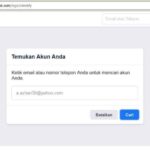Penyebab Akses Ditolak
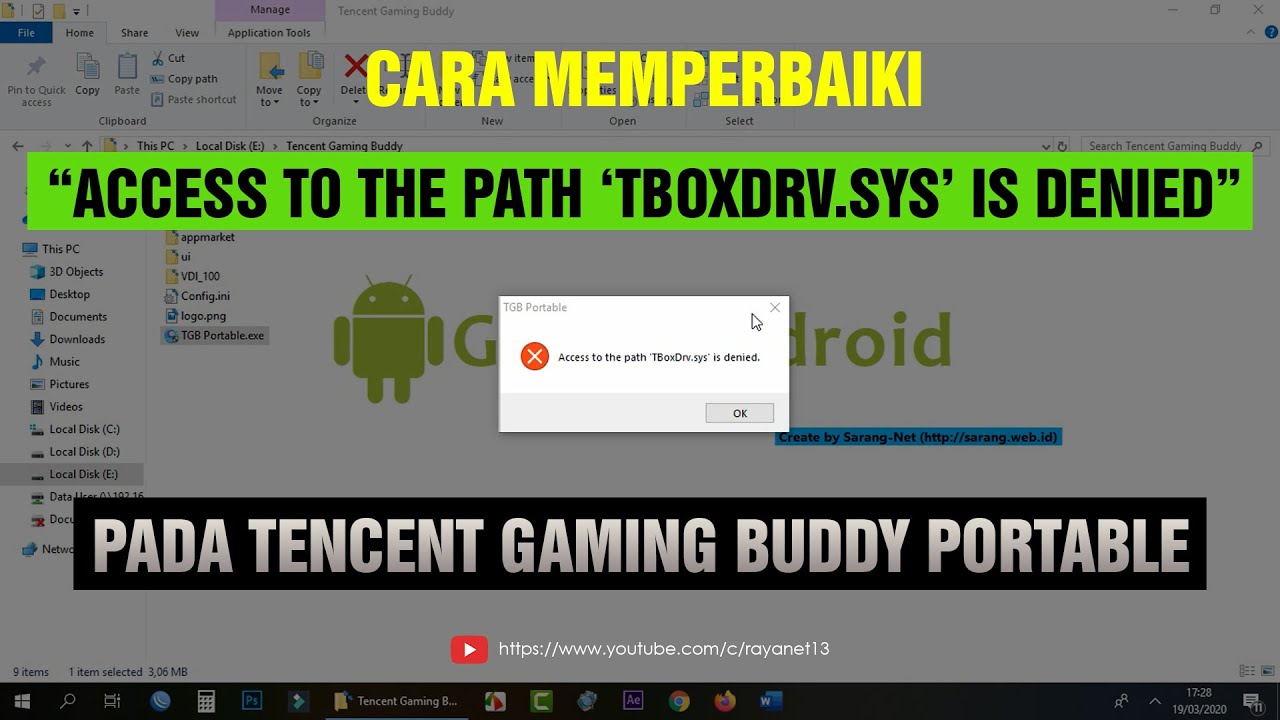
Cara mengatasi access denied – Pernahkah kamu mengalami pesan error “Akses Ditolak” saat mengakses file, folder, program, atau situs web? Pesan ini bisa jadi menyebalkan, karena menghambat kita untuk melakukan apa yang ingin kita lakukan. Tapi tenang, pesan ini bukanlah pertanda buruk. Sebaliknya, ini adalah sinyal bahwa ada sesuatu yang perlu diperbaiki agar kamu bisa mengakses apa yang kamu inginkan.
Ada banyak alasan mengapa akses ditolak, mulai dari kesalahan sederhana hingga masalah keamanan yang serius. Memahami penyebabnya akan membantumu menyelesaikan masalah dengan cepat dan mudah.
Hak Akses yang Tidak Cukup
Salah satu penyebab paling umum “Akses Ditolak” adalah hak akses yang tidak cukup. Setiap file, folder, dan program di komputer memiliki pengaturan hak akses yang menentukan siapa yang bisa mengaksesnya dan apa yang bisa mereka lakukan.
- Misalnya, kamu mungkin tidak bisa menghapus file yang diunduh dari internet karena kamu tidak memiliki hak akses untuk menghapusnya.
- Atau, kamu mungkin tidak bisa menginstal program baru karena akun pengguna kamu tidak memiliki hak akses administrator.
Masalah Keamanan
Jika kamu mendapatkan pesan “Akses Ditolak” saat mengakses situs web, kemungkinan ada masalah keamanan yang menghalangi akses kamu.
- Situs web mungkin memiliki pengaturan keamanan yang ketat untuk melindungi data penggunanya.
- Atau, mungkin ada masalah dengan sertifikat keamanan situs web tersebut.
Kerusakan File atau Folder
Kerusakan file atau folder juga bisa menyebabkan pesan “Akses Ditolak”.
- File atau folder yang rusak mungkin tidak dapat diakses oleh sistem operasi.
- Ini bisa terjadi karena berbagai alasan, seperti kesalahan perangkat keras, infeksi virus, atau kesalahan program.
Masalah Jaringan
Jika kamu mendapatkan pesan “Akses Ditolak” saat mengakses sumber daya jaringan, kemungkinan ada masalah dengan koneksi jaringan kamu.
- Atau, server yang kamu coba akses mungkin mengalami masalah.
- Periksa koneksi internet kamu dan pastikan server yang kamu coba akses sedang online.
Perbedaan Hak Akses
Contohnya, jika kamu memiliki folder dengan pengaturan “Hanya Baca” dan kamu mencoba untuk menulis data ke folder tersebut, sistem akan menolak akses kamu karena kamu tidak memiliki hak akses “Tulis”.
| Penyebab | Skenario | Solusi |
|---|---|---|
| Hak Akses Tidak Cukup | Kamu tidak dapat membuka file PDF yang diunduh dari internet. | Berikan hak akses “Baca” untuk file tersebut. |
| Masalah Keamanan | Kamu tidak dapat mengakses situs web yang aman. | Periksa sertifikat keamanan situs web. |
| Kerusakan File atau Folder | Kamu tidak dapat membuka file yang rusak. | Perbaiki file atau folder yang rusak. |
| Masalah Jaringan | Kamu tidak dapat mengakses server di jaringan. | Periksa koneksi jaringan kamu. |
Cara Mengatasi Akses Ditolak: Cara Mengatasi Access Denied
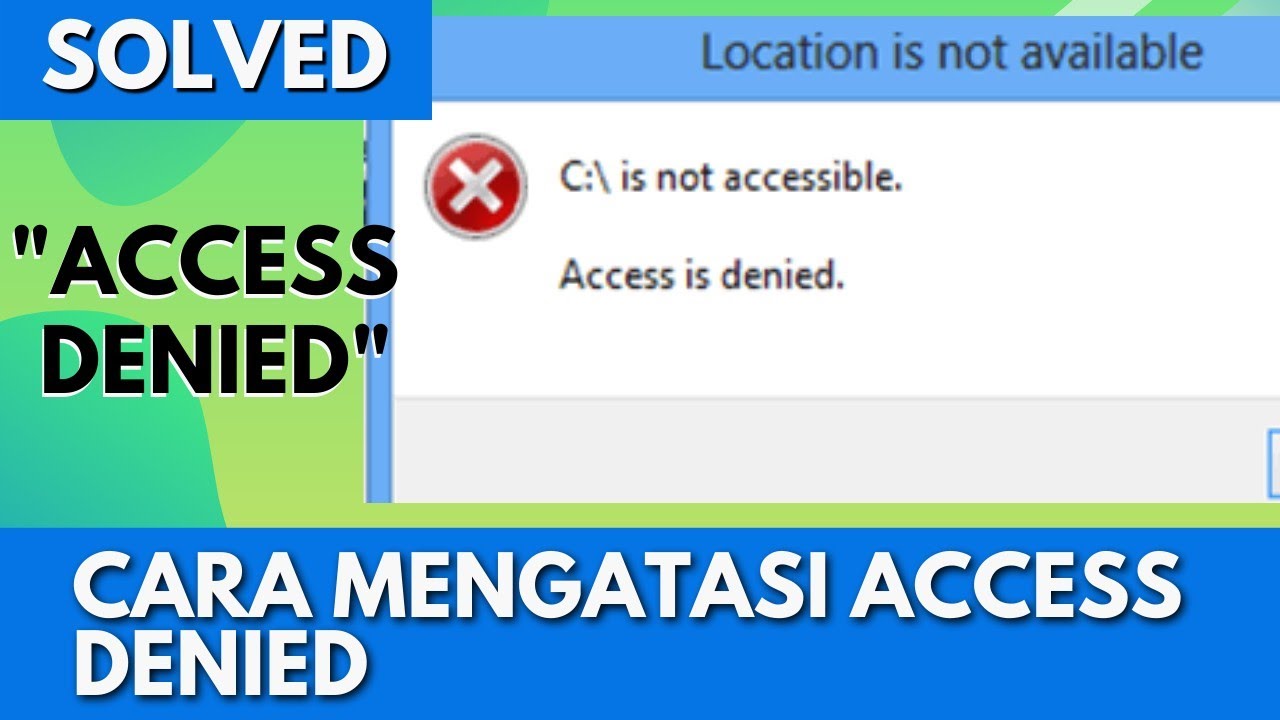
Akses ditolak, siapa sih yang gak pernah ngalamin? Dari yang sepele kayak ngebuka folder di laptop sampe yang bikin emosi kayak gak bisa masuk ke website. Masalah ini seringkali bikin kita panik, tapi tenang, ada kok cara ngatasinya!
Mengenal Lebih Dekat Akses Ditolak
Sebelum kita bahas cara ngatasinya, yuk kita kenali dulu kenapa sih akses ditolak bisa terjadi. Akses ditolak terjadi karena sistem operasi atau aplikasi ngelarang kita buat mengakses file, folder, website, atau bahkan program tertentu. Alasannya bisa macam-macam, mulai dari:
- Hak akses yang terbatas: Kamu mungkin gak punya izin untuk mengakses file atau folder tertentu, bisa karena kamu bukan pemiliknya atau memang sengaja dibatasi oleh sistem.
- File atau folder rusak: File atau folder yang rusak bisa jadi penyebab akses ditolak. Sistem gak bisa ngebaca file atau folder tersebut dengan benar.
- Masalah koneksi internet: Akses ditolak ke website bisa terjadi karena koneksi internet kamu bermasalah, misalnya jaringan lemah atau terputus.
- Website sedang down: Website yang sedang down atau sedang di-maintenance juga bisa jadi penyebab akses ditolak.
Cara Mengatasi Akses Ditolak pada File dan Folder
Nah, sekarang kita masuk ke bagian yang seru, yaitu cara ngatasinya!
- Cek Hak Akses: Pertama, kamu harus memastikan apakah kamu punya hak akses untuk mengakses file atau folder tersebut. Kamu bisa ngeceknya dengan cara klik kanan pada file atau folder, lalu pilih “Properties”. Di tab “Security”, kamu bisa ngelihat siapa aja yang punya akses dan apa aja yang bisa mereka lakukan.
- Berikan Hak Akses: Kalau kamu gak punya hak akses, kamu bisa ngasih hak akses ke diri kamu sendiri. Caranya, klik “Edit” di tab “Security”, lalu pilih akun kamu dan centang semua kotak yang ada di kolom “Allow”.
- Ubah Kepemilikan File atau Folder: Kalau cara di atas gak berhasil, kamu bisa coba ubah kepemilikan file atau folder tersebut. Caranya, klik kanan pada file atau folder, lalu pilih “Properties”. Di tab “Security”, klik “Advanced”. Di jendela “Advanced Security Settings”, klik “Owner”. Pilih “Edit” dan pilih akun kamu sebagai pemilik baru.
- Jalankan sebagai Administrator: Kamu juga bisa coba ngebuka file atau folder tersebut dengan hak akses administrator. Caranya, klik kanan pada file atau folder, lalu pilih “Run as administrator”.
- Scan Virus: File atau folder yang rusak bisa jadi penyebab akses ditolak. Kamu bisa coba scan komputer kamu dengan antivirus untuk ngecek apakah ada virus yang menginfeksi komputer kamu.
Cara Mengatasi Akses Ditolak pada Website
Giliran website,
- Cek Koneksi Internet: Pastikan koneksi internet kamu lancar. Kamu bisa coba ngebuka website lain untuk ngecek apakah koneksi internet kamu bermasalah.
- Refresh Halaman: Coba refresh halaman website dengan menekan tombol F5 atau klik tombol “Refresh” di browser kamu.
- Hapus Cache dan Cookie: Cache dan cookie bisa jadi penyebab akses ditolak ke website. Kamu bisa coba hapus cache dan cookie di browser kamu.
- Gunakan Browser Lain: Coba gunakan browser lain untuk ngebuka website tersebut.
- Hubungi Admin Website: Kalau semua cara di atas gak berhasil, kamu bisa coba hubungi admin website untuk ngelaporin masalah yang kamu alami.
Perbedaan Cara Mengatasi Akses Ditolak di Windows dan Linux
Secara umum, cara mengatasi akses ditolak di Windows dan Linux sama aja. Bedanya cuma di cara ngakses menu pengaturan dan cara ngetik perintah di command prompt.
Di Windows, kamu bisa ngecek hak akses dengan cara klik kanan pada file atau folder, lalu pilih “Properties”. Di tab “Security”, kamu bisa ngelihat siapa aja yang punya akses dan apa aja yang bisa mereka lakukan.
Di Linux, kamu bisa ngecek hak akses dengan cara ngetik perintah “ls -l” di command prompt. Perintah ini akan menampilkan informasi tentang file atau folder, termasuk hak aksesnya.
Untuk ngasih hak akses di Windows, kamu bisa klik “Edit” di tab “Security”, lalu pilih akun kamu dan centang semua kotak yang ada di kolom “Allow”.
Di Linux, kamu bisa ngasih hak akses dengan cara ngetik perintah “chmod” di command prompt. Misalnya, untuk ngasih hak akses baca, tulis, dan eksekusi ke semua pengguna, kamu bisa ngetik perintah “chmod 777 [nama file atau folder]”.
Pencegahan Akses Ditolak

Siapa sih yang suka dihadapkan dengan pesan “Akses Ditolak” saat mengakses file atau folder di komputer? Kejadian ini bisa bikin kita frustrasi, apalagi kalau file yang kita butuhkan penting banget. Nah, daripada terus-terusan dihantui “Akses Ditolak”, lebih baik kita belajar cara mencegahnya.
Mengenal Hak Akses dan Cara Kerjanya
Sebelum bahas cara pencegahan, kita perlu memahami konsep dasar hak akses. Sederhananya, hak akses adalah aturan yang menentukan siapa saja yang bisa mengakses file atau folder tertentu. Ada tiga tingkatan hak akses:
- Baca: Hanya bisa melihat isi file atau folder, tapi nggak bisa mengubahnya.
- Tulis: Bisa melihat dan mengubah isi file atau folder, tapi nggak bisa menghapusnya.
- Kontrol penuh: Bisa melakukan apa saja, termasuk membaca, menulis, menghapus, dan mengubah pengaturan file atau folder.
Sistem operasi biasanya mengatur hak akses ini berdasarkan pengguna dan grup. Setiap pengguna dan grup memiliki hak akses yang berbeda-beda, dan aturan ini bisa diatur sesuai kebutuhan.
Cara Mencegah Akses Ditolak
Nah, sekarang kita masuk ke inti pembahasan, yaitu cara mencegah munculnya pesan “Akses Ditolak”. Berikut ini beberapa tips dan trik yang bisa kamu terapkan:
1. Atur Hak Akses dengan Bijak
Salah satu cara paling efektif untuk mencegah akses ditolak adalah dengan mengatur hak akses file dan folder dengan bijak. Pastikan setiap pengguna atau grup hanya memiliki hak akses yang mereka butuhkan. Contohnya, kamu bisa mengatur agar file penting hanya bisa diakses oleh pengguna tertentu dengan hak akses “Baca” saja.
Kamu bisa mengatur hak akses file dan folder di sistem operasi Windows dengan cara berikut:
- Klik kanan pada file atau folder yang ingin diatur hak aksesnya.
- Pilih “Properties”.
- Pilih tab “Security”.
- Klik tombol “Edit”.
- Pilih pengguna atau grup yang ingin kamu atur hak aksesnya.
- Centang kotak yang sesuai dengan hak akses yang ingin kamu berikan.
- Klik “Apply” dan “OK” untuk menyimpan pengaturan.
Dengan pengaturan yang tepat, kamu bisa meminimalisir risiko akses ditolak dan menjaga keamanan data.
2. Gunakan Password yang Kuat
Password adalah kunci utama dalam menjaga keamanan akun dan data. Gunakan password yang kuat dan unik untuk setiap akun. Hindari menggunakan password yang mudah ditebak, seperti tanggal lahir atau nama hewan peliharaan. Gunakan kombinasi huruf besar, huruf kecil, angka, dan simbol.
Untuk memudahkan mengingat password, kamu bisa menggunakan pengelola password. Pengelola password akan menyimpan semua password kamu dengan aman dan terenkripsi, sehingga kamu tidak perlu menghafalnya.
3. Perbarui Sistem Operasi dan Software
Sistem operasi dan software kamu rentan terhadap serangan keamanan. Pembaruan sistem operasi dan software biasanya berisi patch keamanan yang memperbaiki kelemahan yang bisa dieksploitasi oleh hacker. Pastikan kamu selalu memperbarui sistem operasi dan software ke versi terbaru.
4. Gunakan Antivirus dan Firewall
Antivirus dan firewall adalah alat penting untuk melindungi komputer kamu dari malware dan serangan jaringan. Antivirus akan mendeteksi dan menghapus virus, sementara firewall akan memblokir akses tidak sah ke komputer kamu. Pastikan kamu menginstal dan mengaktifkan antivirus dan firewall di komputer kamu.
5. Waspada Terhadap Phishing dan Malware
Phishing adalah upaya penipuan untuk mendapatkan informasi pribadi, seperti password dan nomor kartu kredit, dengan cara menyamar sebagai situs web atau email yang terpercaya. Malware adalah program jahat yang bisa merusak komputer kamu atau mencuri data kamu. Waspadai email atau situs web yang mencurigakan, dan jangan pernah mengklik tautan atau mengunduh file dari sumber yang tidak terpercaya.
6. Hindari Mengakses Jaringan Wi-Fi Publik, Cara mengatasi access denied
Jaringan Wi-Fi publik, seperti di kafe atau bandara, sering kali tidak aman. Hacker bisa dengan mudah mencegat data yang kamu kirimkan melalui jaringan Wi-Fi publik. Jika kamu harus menggunakan jaringan Wi-Fi publik, pastikan kamu menggunakan VPN (Virtual Private Network) untuk mengenkripsi data kamu.
7. Backup Data Secara Berkala
Backup data adalah tindakan pencegahan yang penting untuk melindungi data kamu dari kehilangan data. Backup data kamu secara berkala ke media penyimpanan eksternal, seperti hard drive eksternal atau cloud storage. Dengan melakukan backup, kamu bisa memulihkan data kamu jika terjadi kerusakan atau kehilangan data.